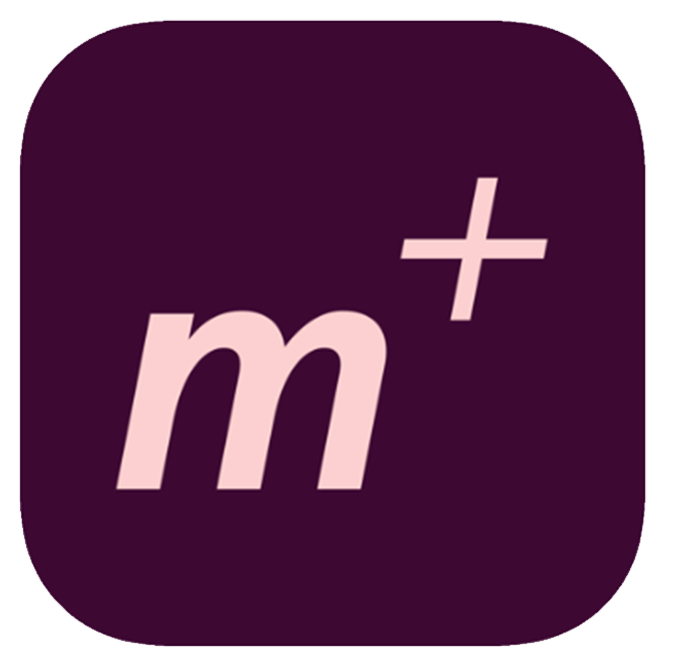Vår plattform är dynamisk, den utvecklas ständigt i takt med ny teknik och kunders önskemål. Se vilka lösningar du får tillgång med Prenly eller kontakta oss för att veta mer. Kontakta ossLösningar för att nå fler läsare och prenumeranter
Prenly gör det enkelt att bredda räckvidden – med lösningar som gör ditt innehåll digitalt, tillgängligt, delbart och läsbart för fler.
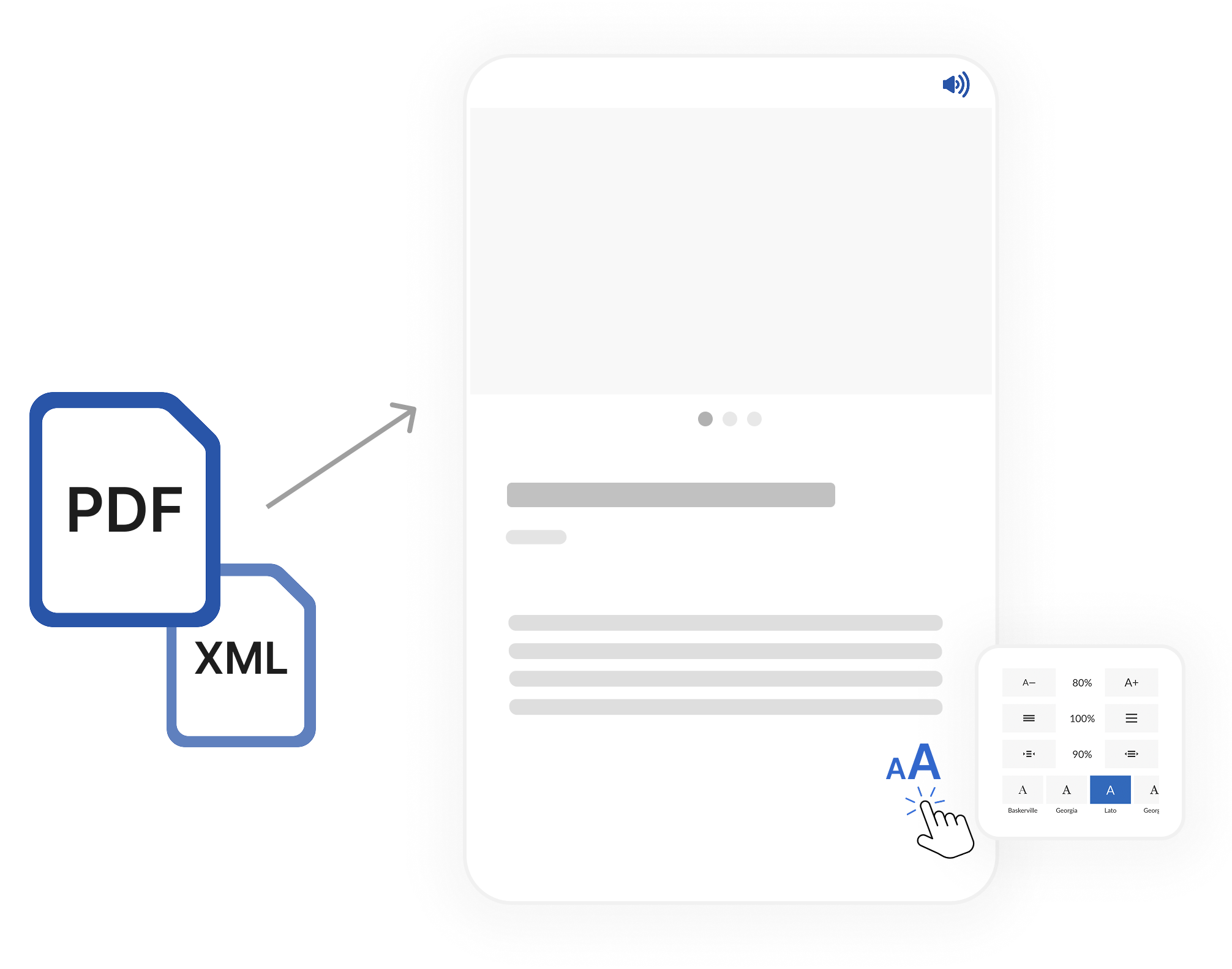
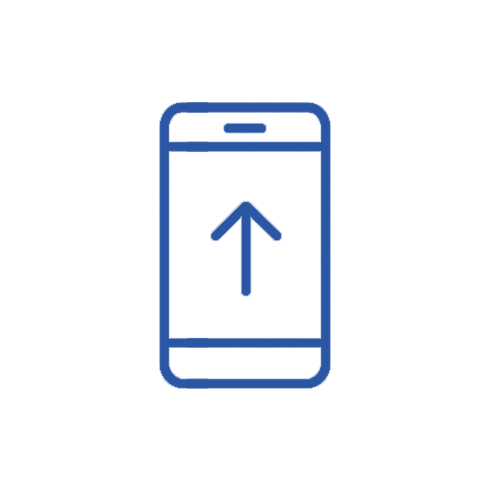
Publicera digitalt direkt i egen app
Skapa ett automatiserat publiceringsflöde för tryckt innehåll – eller bygg helt digitala utgåvor från grunden. Du bestämmer vad som publiceras, när och hur det ska upplevas.
![]()
Fria utgåvor för rätt målgrupp
Ge utvalda läsare eller annonsörer tillgång till fria exemplar i samband med kampanjer, samarbeten eller specifika dagar.
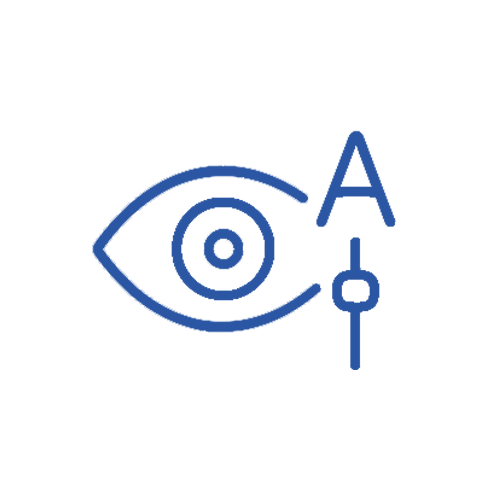
Bästa läsbarhet för alla
Oavsett om du jobbar med PDF eller redaktionella system, skapar du ett tillgängligt, justerbart läsläge som gör din journalistik lättare att ta till sig.
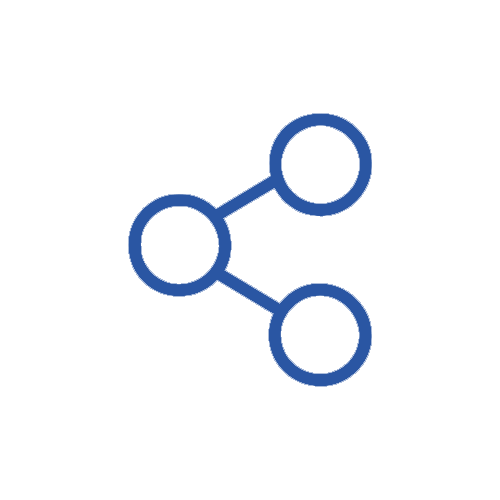
Gör delning enkel
Låt läsarna dela artiklar till sociala medier – så sprids ditt innehåll vidare. Ju enklare att dela, desto fler nya läsare.
![]()
Gör din text till ljud
Erbjud ett nytt sätt att ta del av din journalistik. Prenly gör det enkelt att omvandla text till ljud med marknadens bästa AI-röster – perfekt för pendlare, multitaskare och synskadade.
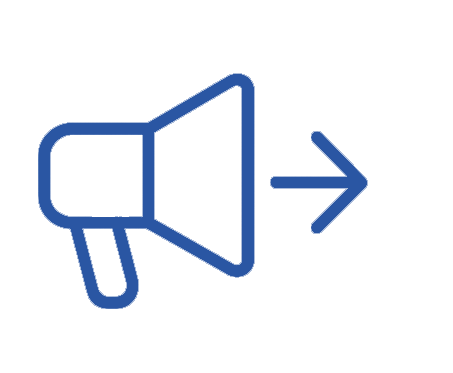
Driv trafik från dina kanaler
Visa senaste omslaget på din hemsida och länka direkt till e-tidningen. Använd djuplänkar i nyhetsbrev och sociala medier – som öppnar innehållet i appen, eller i webbläsaren om appen inte finns installerad.
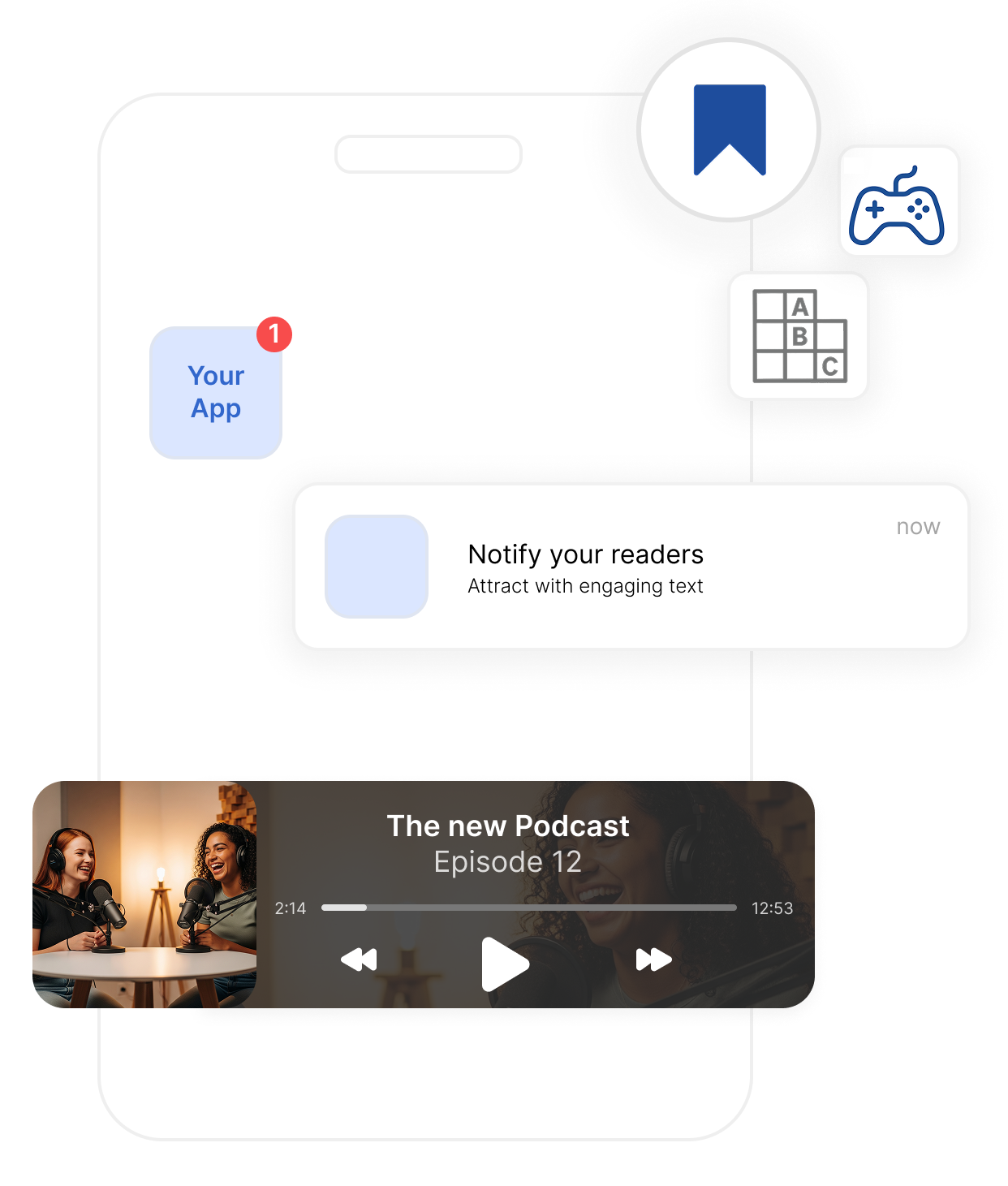 Lösningar för att skapa återkommande, lojala läsare
Lösningar för att skapa återkommande, lojala läsareSkapa en upplevelse som får läsarna att återvända – dag efter dag. Med funktioner som ger kontroll, igenkänning och relevans bygger du starkare relationer direkt i din app.

Notiser på läsarens villkor
Skicka pushnotiser som baseras på användarens intressen. Du bestämmer innehållet – läsaren bestämmer vad som känns relevant.

Visa webbnyheter i appen
Bädda in din sajt som en flik i appen och skicka pushnotiser som leder direkt till nyheten – sömlöst, snabbt och relevant.

Spara till Mitt innehåll
Läsaren kan skapa sina egna samlingar med intressant innehåll – oavsett om det gäller recept, lokala nyheter eller företagsinformation.

Skapa fler tillfällen att läsa
Skapa läsvanor genom att publicera regelbundet eller publicera stegvis i olika editioner där du exempelvis kan erbjuda en förhandsversion kvällen innan, följt av hela utgåvan morgonen efter.
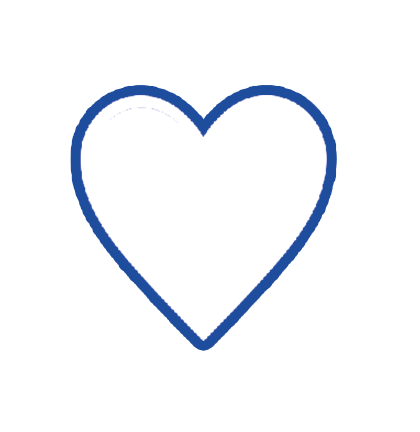
Förenkla för dina prenumeranter
Har du flera titlar i samma app? Låt användaren välja sina favoriter och visa de senaste utgåvorna direkt på startsidan.

Ge mer än bara artiklar
Erbjud ljudklipp, poddar och spel i appen – för en rikare och mer engagerande upplevelse.
Med Prenly får du marknadens bästa e-tidningsapp. Du har full kontroll över struktur, innehåll och utseende. Allt du ändrar i vår applikationshanterare slår igenom direkt i dina appar för iOS, Android och webben.
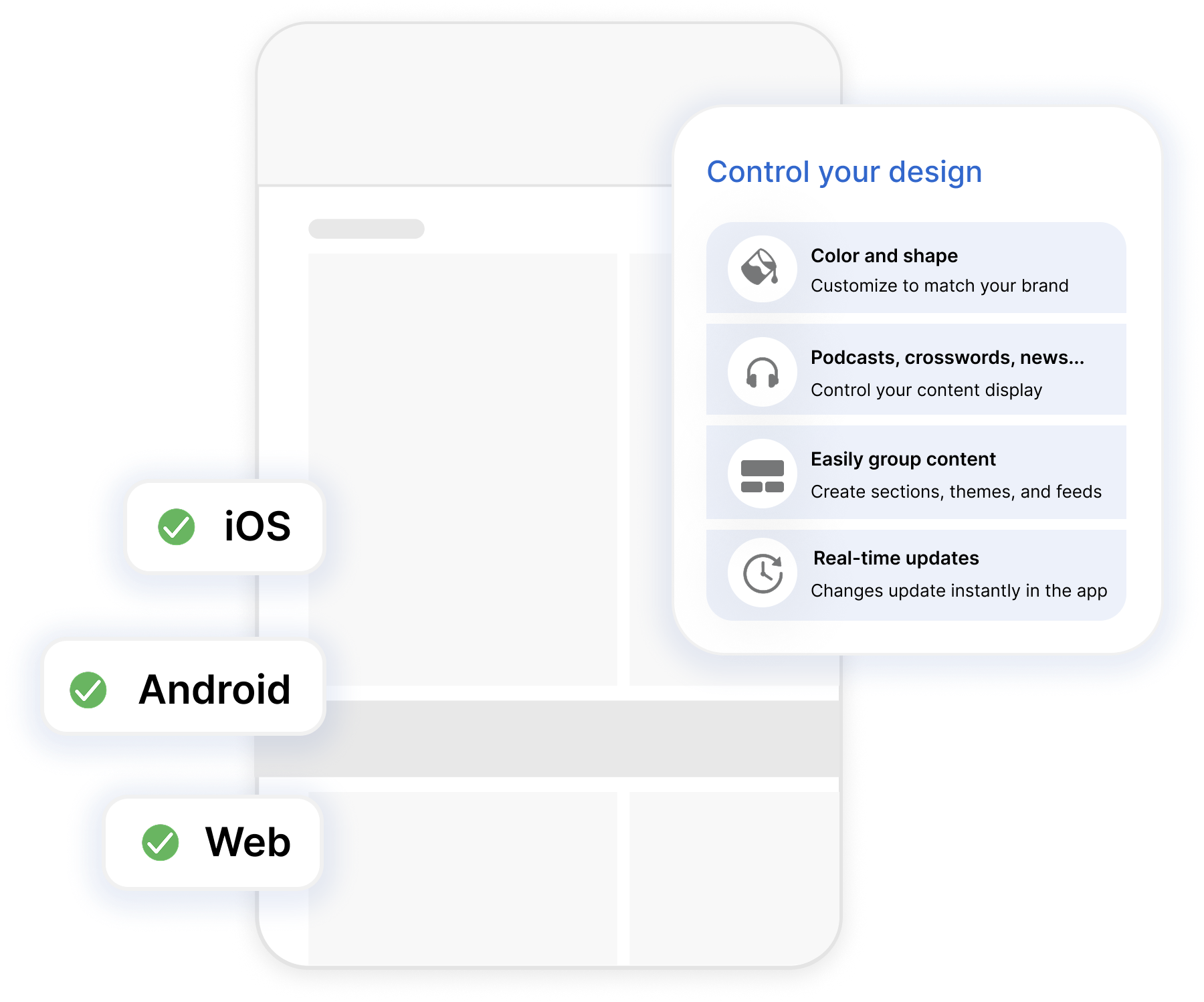
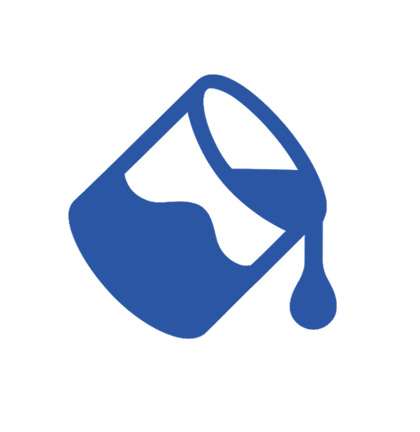
Allt styrs från applikationshanteraren
Bestäm layout, innehåll och rättigheter – och se dina ändringar slå igenom direkt i dina appar för iOS, Android och webben.
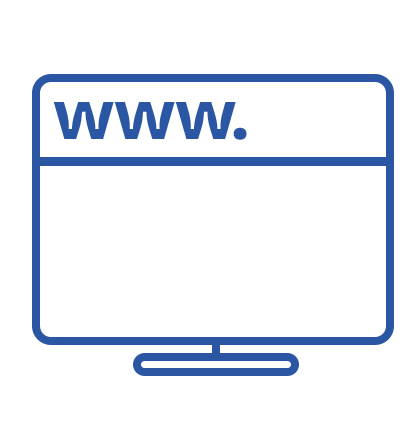
Integrera din webb – utan kompromisser
Bädda in dina webbsidor i appen och få access till nativefunktioner så som ljudspelaren. Läsaren förblir inloggad och får en sömlös upplevelse när den tar del av ditt fullständiga erbjudande.
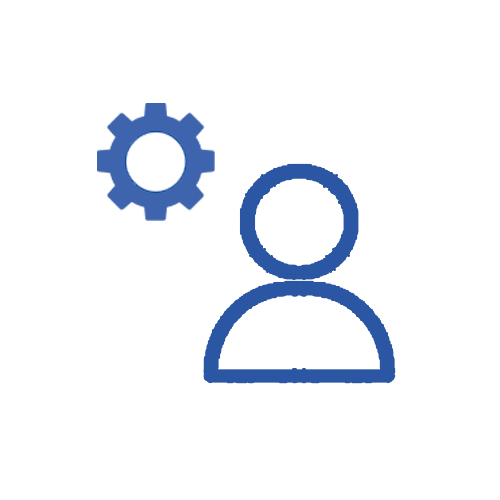
Passar in i din tekniska miljö
Koppla enkelt till användarregister, redaktionellt verktyg eller analysverktyg. Du styr själv vad som integreras och hur datan flödar.
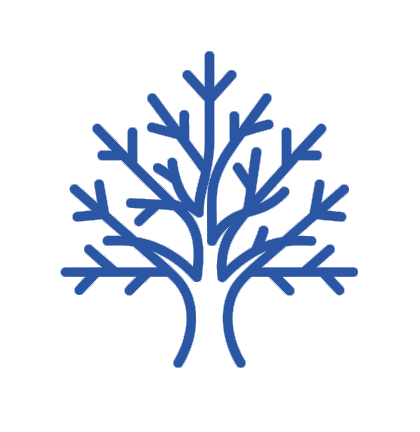
Bygg din egen tidningskiosk
Visa flera titlar i en gemensam app – perfekt för koncerner, samarbeten eller nischsatsningar. Läsaren får en samlad upplevelse, du får fler intäktsmöjligheter.
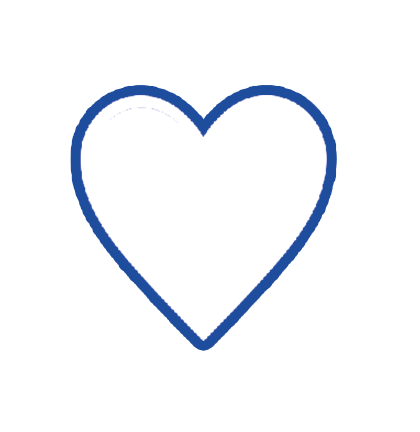
Lyft det viktigaste på startsidan
Gör startsidan till en plats där du styr upplevelsen utifrån både redaktionella och kommersiella mål. Visa rätt innehåll vid rätt tillfälle. Schemalägg vad som ska lyftas, från banners till karuseller med utgåvor eller arkivmaterial.
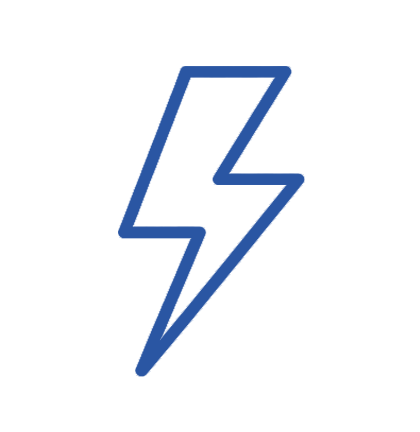
Anpassa ambitionsnivån efter dig
Med Prenly bestämmer du själv hur aktiv du vill vara. Kör helt automatiserat eller arbeta redaktionellt direkt i verktyget. Oavsett nivå är du och dina appar rustade för morgondagens publicering och läsupplevelse.
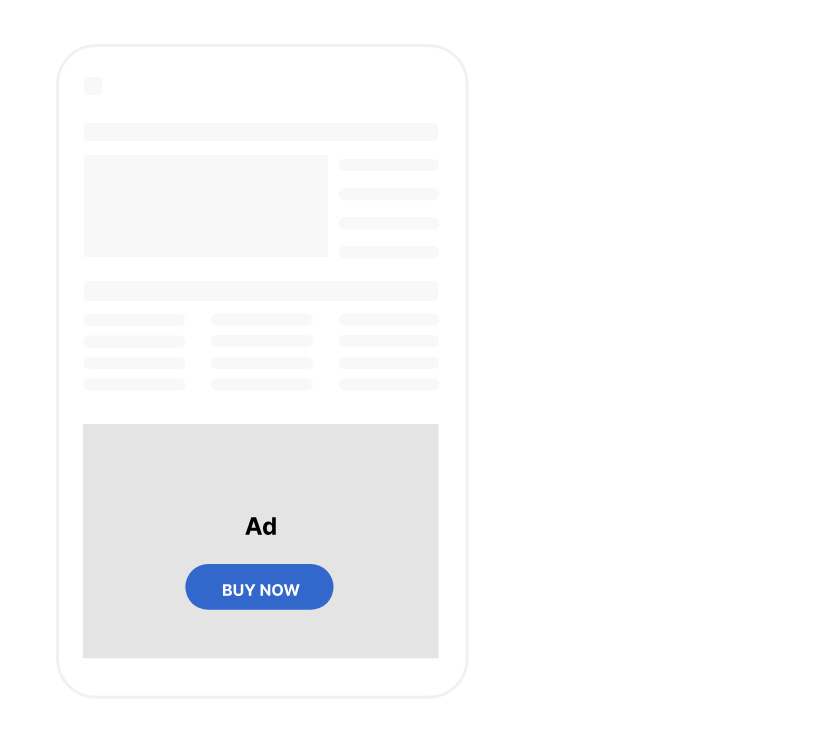 Lösningar för att skapa fler intäkter
Lösningar för att skapa fler intäkterPrenly hjälper dig att utveckla nya intäktsströmmar – med fokus på annonsformat, innehållsförsäljning och partnerskap som stärker din affär.
![]()
Smarta annonslösningar
Lägg till klickbara knappar på tidningsannonser, skapa interaktiva instick och addera extra annonssidor utan att störa läsflödet.
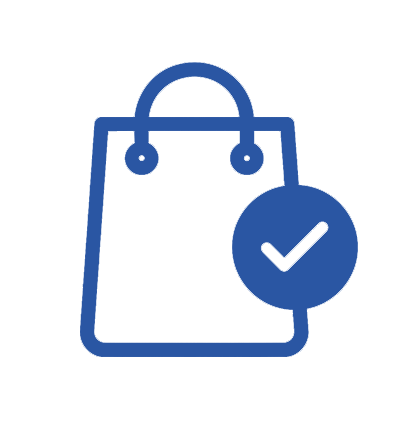
Sälj digitala lösnummer
Låt läsaren köpa enstaka nummer direkt i appen – perfekt för kampanjer, bilagor eller temautgåvor.

Gör poddar till en del av din affär
Lås upp, lyft fram eller kombinera poddar med annonsering. Allt sker direkt i appen och du behåller kontrollen över innehållet och vem som får åtkomst. Ju mer tid dina användare tillbringar i appen, desto mer engagerade blir de.
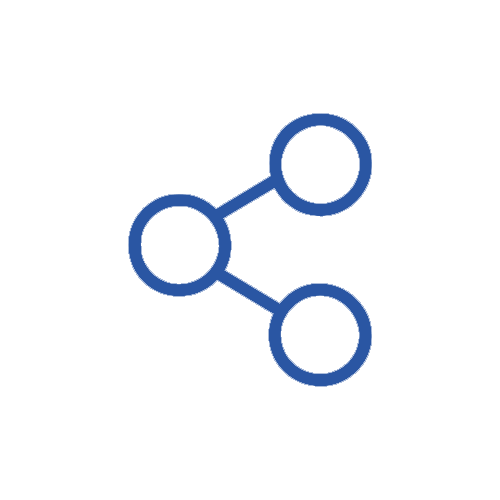
Samarbeta med andra mediehus
Lägg till externa titlar i din app, dela på distributionen och öka chansen till merförsäljning – utan att tappa kontrollen över dina relationer.
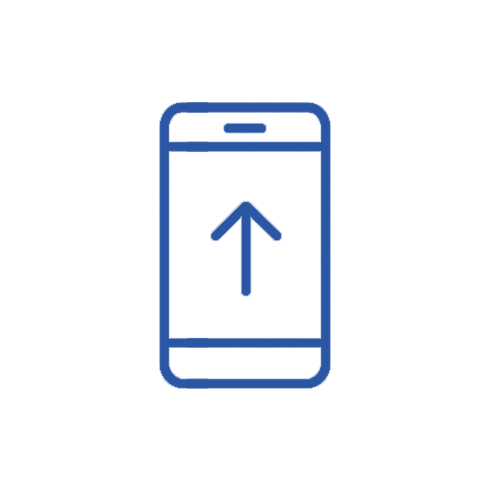
Publicera digitala kundbilagor
Lägg till digitala kundbilagor i din utgivning – som en naturlig del av e-tidningen. Publicera dem enstaka eller schemalagt, till exempel varje vecka eller månad.
Få en klarare bild av vad som engagerar och varför. Prenly ger dig statistiken du behöver för att fatta bättre beslut, både redaktionellt och affärsmässigt.
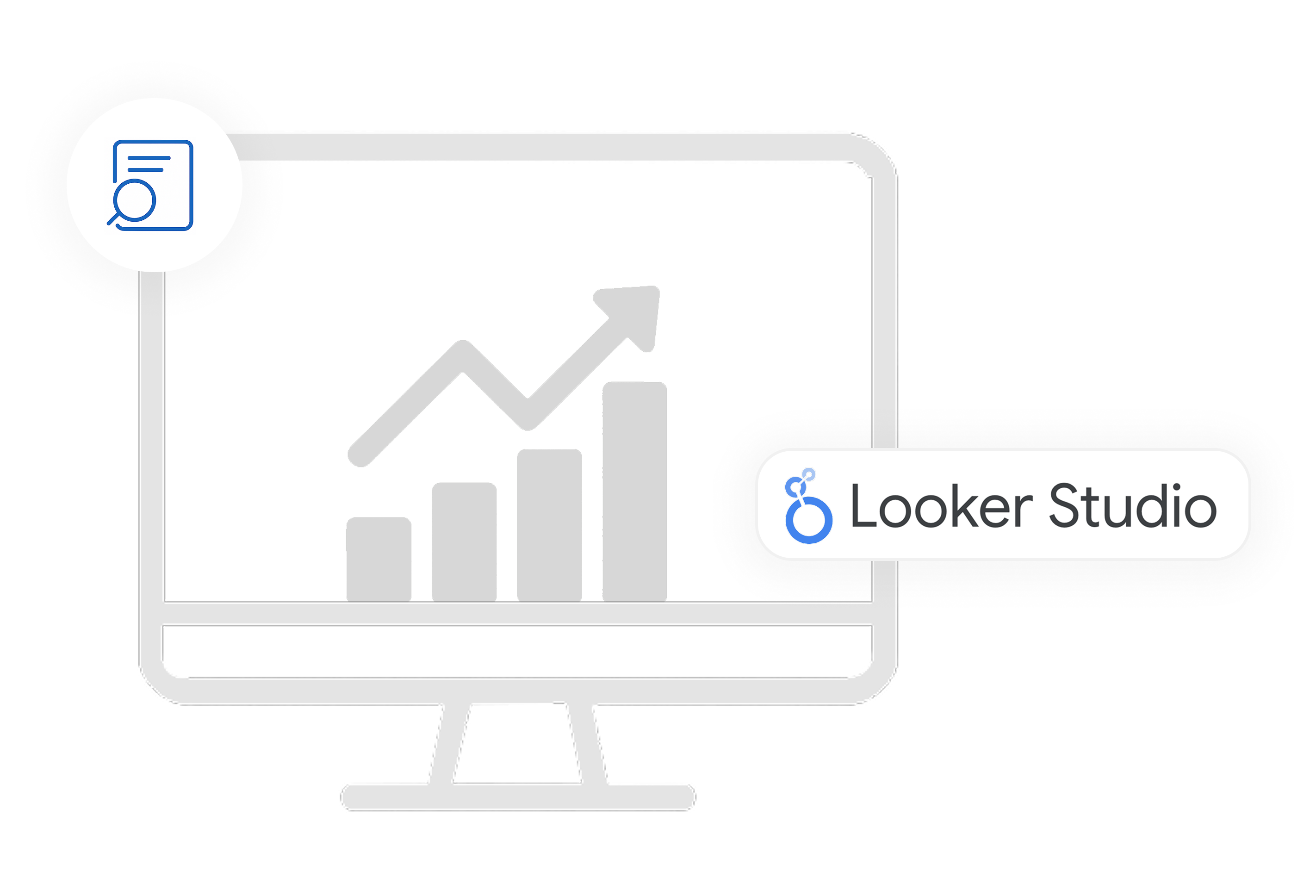
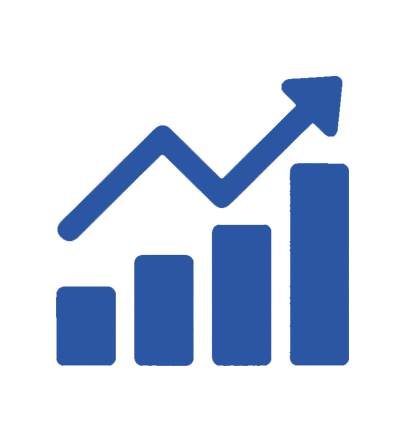
Fånga din viktigaste statistik
Identifiera vilka artiklar, sidor och utgåvor som engagerar mest. Upptäck vilka ämnen som lockar återkommande läsare – och använd insikterna för att forma din strategi.
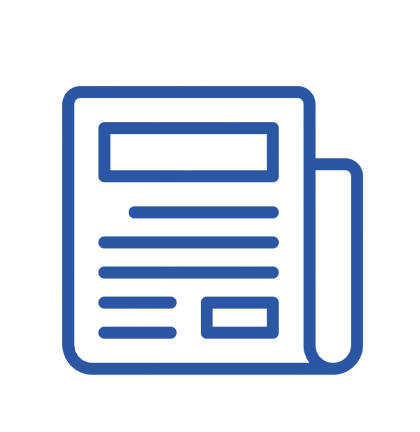
Anpassad dataleverans
Med Prenlytics får du full kontroll över hur och var din data levereras. Välj själv format, mottagare och uppdelning. Vi anpassar det så att det passar dina arbetsflöden och analysverktyg.
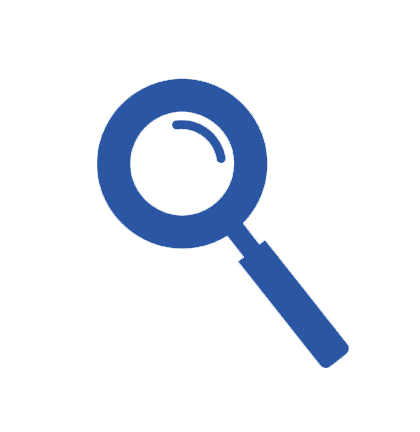
Spåra med samtycke
Prenly är byggt med läsarens integritet i centrum. Du styr när och hur data samlas in – alltid enligt lag och med användarens samtycke.
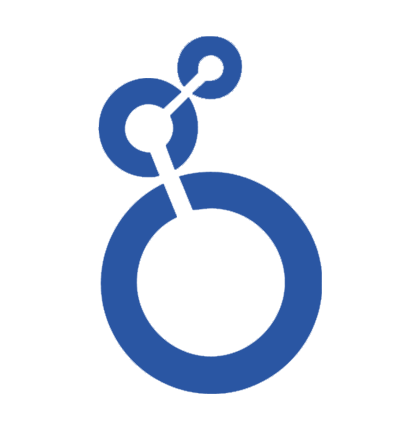
Visualisera i Looker Studio
Färdiga rapporter med dina viktigaste nyckeltal – uppdaterade i realtid och presenterade i ett lättförståeligt gränssnitt.
Vad kostar Prenly?
Vår prismodell är enkel: du betalar per applikation och titel. Integrationer betalar du bara för en gång - därefter finns de tillgängliga att använda i alla dina applikationer. Perfekt för dig som hanterar flera varumärken.
Kontakta oss för ett prisförslag ->
 Nyfiken på Prenly och vill veta mer?
Nyfiken på Prenly och vill veta mer?Överväger du att byta eller har du redan bestämt dig? Vi visar dig gärna hur Prenly fungerar. Boka en demo för att se plattformen live och hur den kan anpassas efter just din verksamhet.
Kontakta oss